Inconnu et pourtant très pratique, Windows 10 intègre un client SSH. Plus besoin de passer par Putty ou un autre outil du même type, votre Windows 10 vous permet de vous connecter en SSH sur vos équipements. Dans ce tutoriel, découvrez comment l’activer !
Il existe plusieurs méthodes pour l’activer, de façon graphique ou en ligne de commande.
Interface graphique
Tout d’abord, ouvrez les « Paramètres » depuis le menu démarrer :
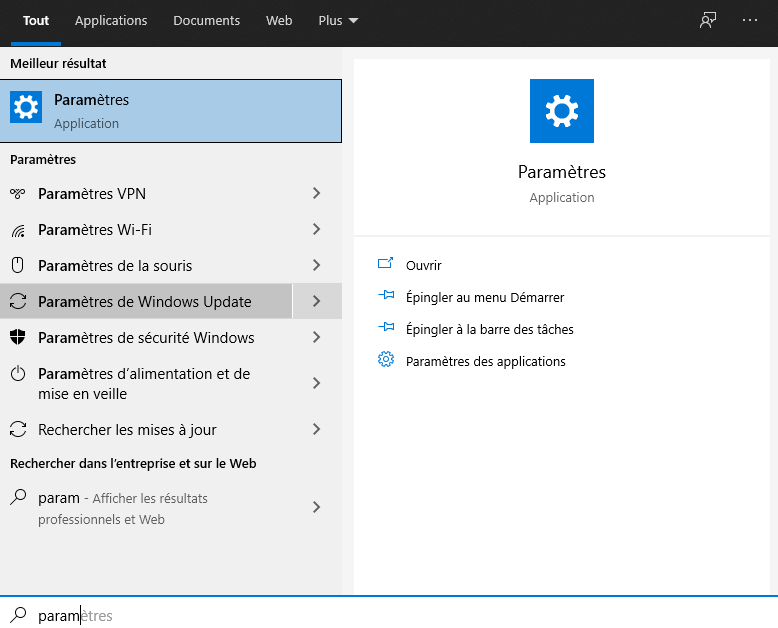
Cliquez ensuite sur « Applications » :
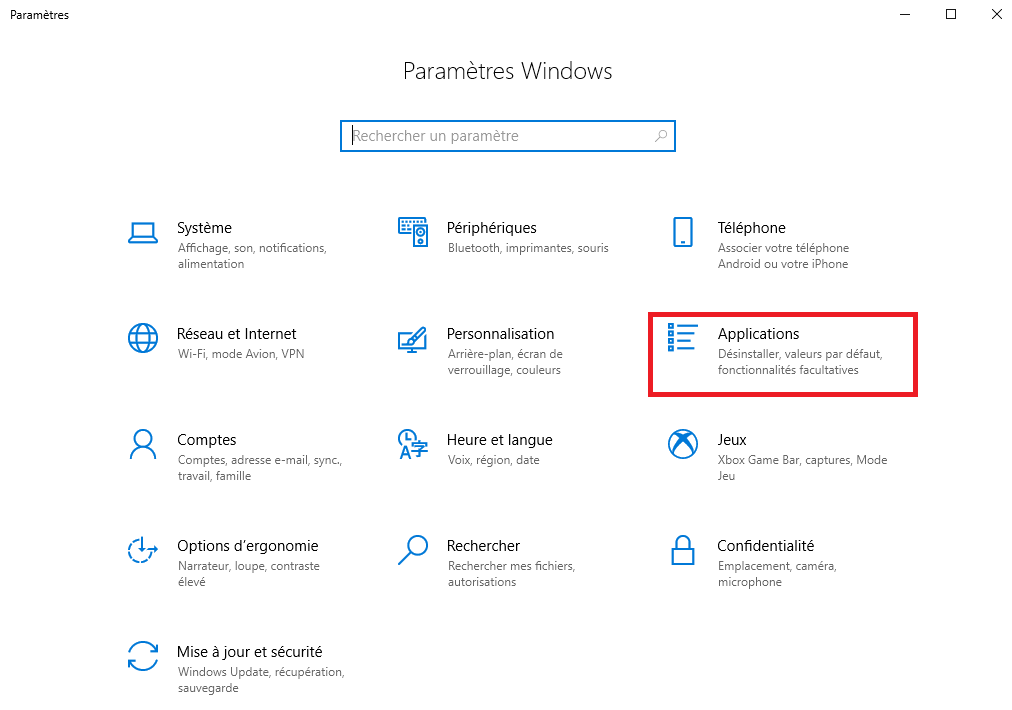
Dans la fenêtre qui s’ouvre, cliquez sur « Fonctionnalités facultatives » :
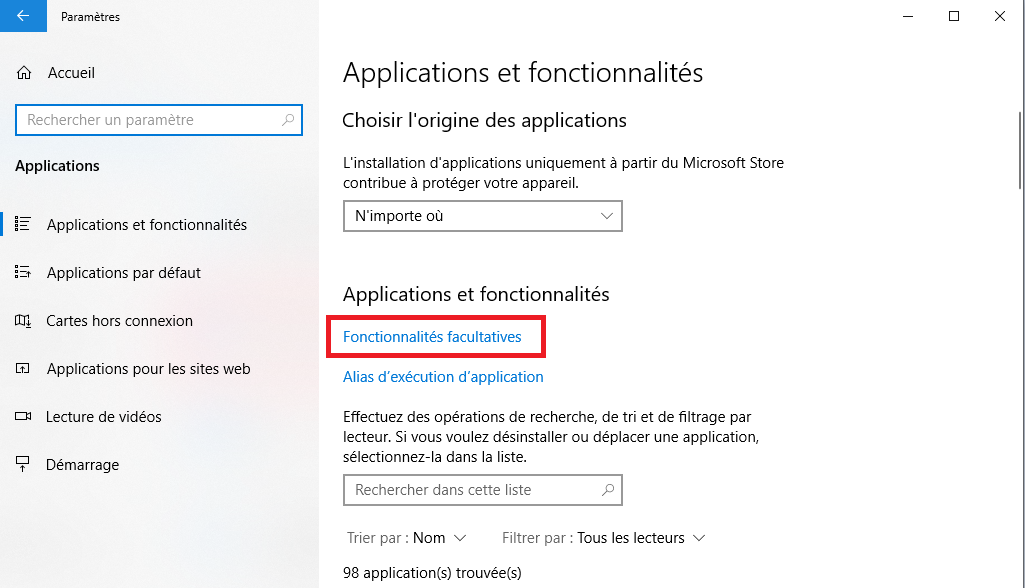
Pour activer le client SSH, cliquez sur « Ajouter une fonctionnalité » :
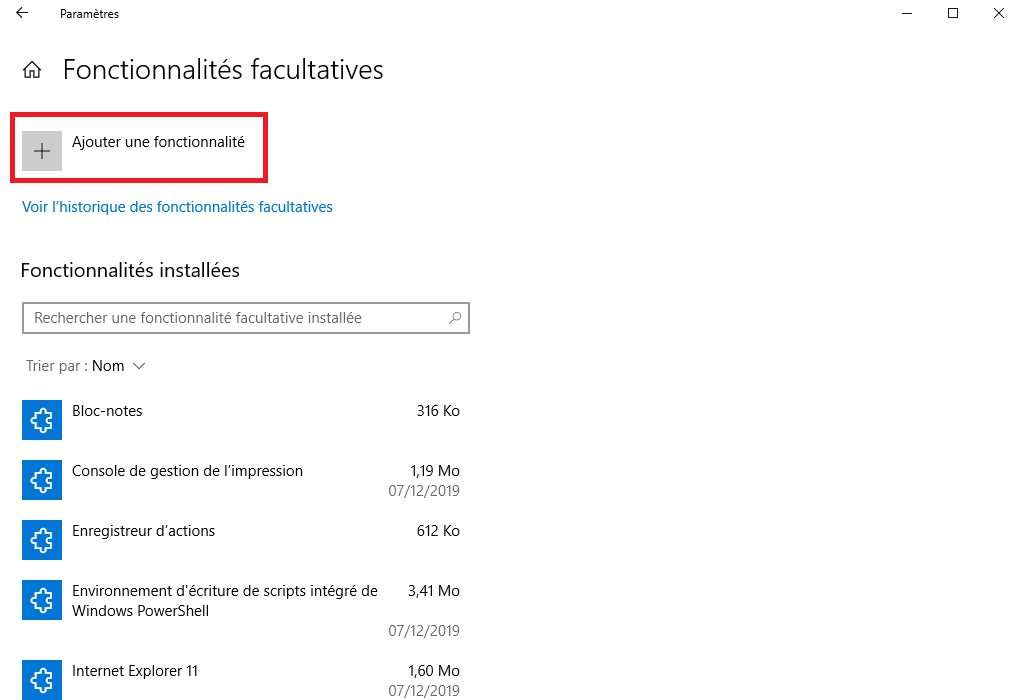
Dans la liste, cochez « Client OpenSSH » puis cliquez sur « Installer » :
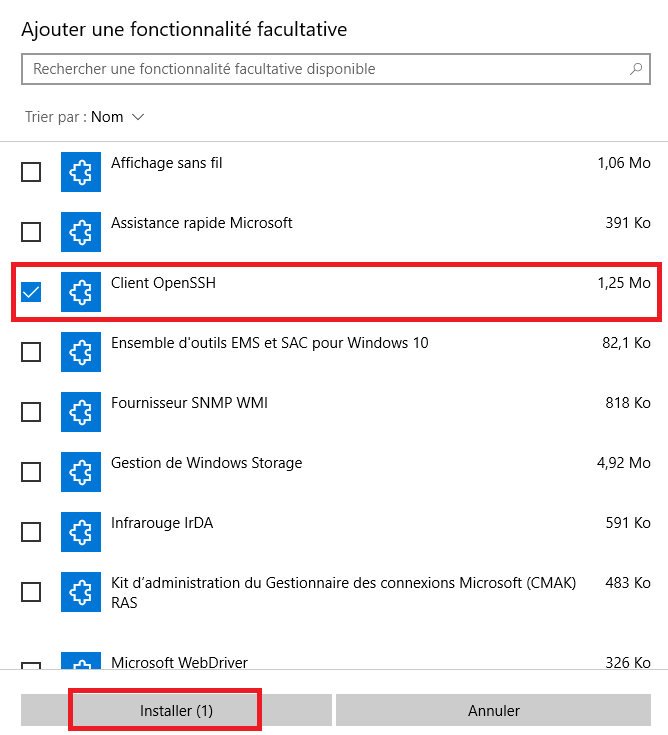
Le client SSH s’installe, patientez 🙂
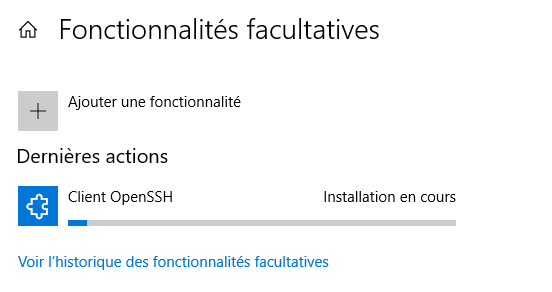
Et voilà, à partir de maintenant vous pouvez utiliser le client SSH via la commande « ssh » dans votre cmd ou PowerShell :
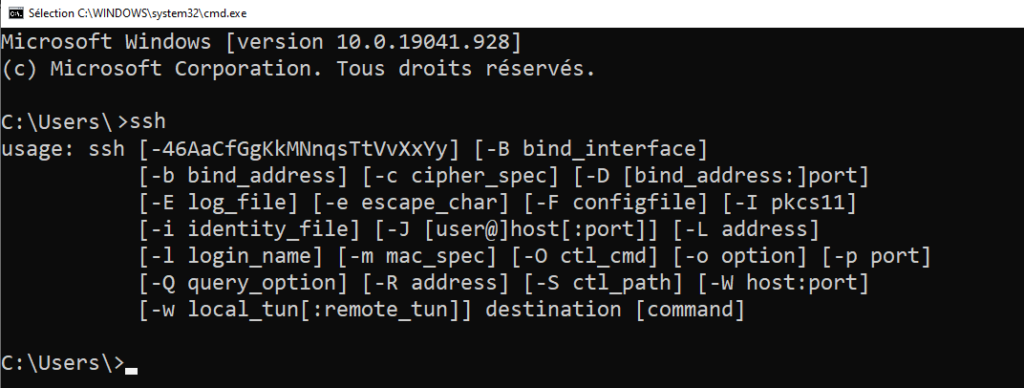
Vous avez la possibilité de faire la même chose en ligne de commande.
Ligne de commande
Pour installer le client SSH, ouvrez PowerShell en mode administrateur :
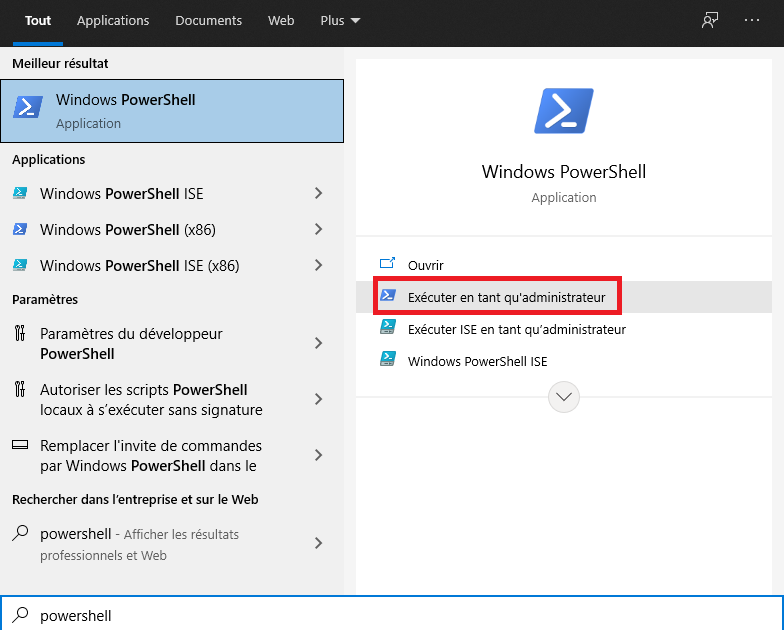
Avant de l’installer, vérifier qu’il ne l’est pas déjà en utilisant la commande ci-dessous :
Get-WindowsCapability -Online | ? Name -like "OpenSSH.Client*"
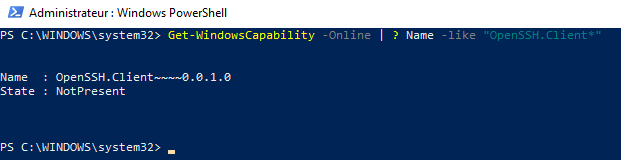
Si la commande précédente vous renvoie « State : NotPresent », votre client SSH n’est pas installé. Vous pouvez récupérer le nom exact de OpenSSH et alors utiliser la commande suivante pour l’installer :
Add-WindowsCapability -Online -Name OpenSSH.Client~~~~0.0.1.0

On peux vérifier que notre client s’est bien installé :
Get-WindowsCapability -Online | ? Name -like "OpenSSH.Client*"

Et voilà, à partir de maintenant vous pouvez utiliser le client SSH via la commande « ssh » dans votre cmd ou PowerShell :
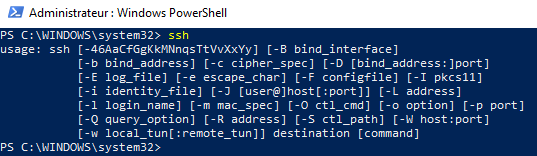
Vous avez maintenant installé votre client SSH et vous pouvez vous connecter sur vos équipements en SSH. Vous pouvez retrouver tous les petits tutos ici et si l’article vous a été utile, partagez et suivez-moi sur les réseaux

Ping : Utiliser le client Telnet de Windows 10 | All IT Network